word中间设置页码第一页
如何在word里从中间开始插入页码
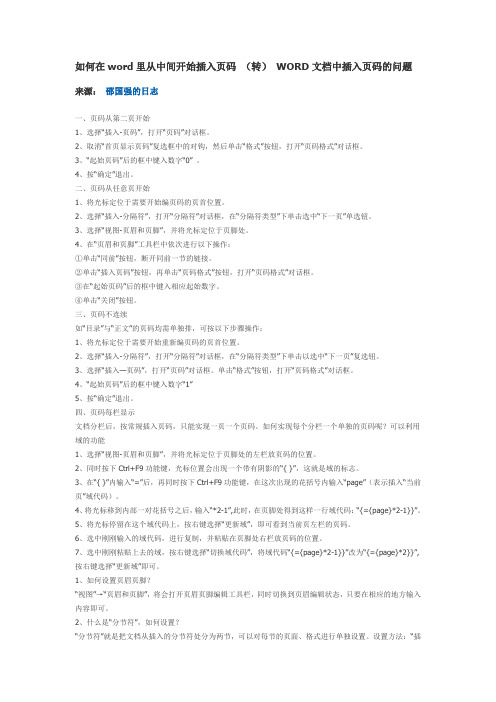
如何在word里从中间开始插入页码(转)WORD文档中插入页码的问题来源:邵国强的日志一、页码从第二页开始1、选择“插入-页码”,打开“页码”对话框。
2、取消“首页显示页码”复选框中的对钩,然后单击“格式”按钮,打开“页码格式”对话框。
3、“起始页码”后的框中键入数字“0” 。
4、按“确定”退出。
二、页码从任意页开始1、将光标定位于需要开始编页码的页首位置。
2、选择“插入-分隔符”,打开“分隔符”对话框,在“分隔符类型”下单击选中“下一页”单选钮。
3、选择“视图-页眉和页脚”,并将光标定位于页脚处。
4、在“页眉和页脚”工具栏中依次进行以下操作:①单击“同前”按钮,断开同前一节的链接。
②单击“插入页码”按钮,再单击“页码格式”按钮,打开“页码格式”对话框。
③在“起始页码”后的框中键入相应起始数字。
④单击“关闭”按钮。
三、页码不连续如“目录”与“正文”的页码均需单独排,可按以下步骤操作:1、将光标定位于需要开始重新编页码的页首位置。
2、选择“插入-分隔符”,打开“分隔符”对话框,在“分隔符类型”下单击以选中“下一页”复选钮。
3、选择“插入—页码”,打开“页码”对话框。
单击“格式”按钮,打开“页码格式”对话框。
4、“起始页码”后的框中键入数字“1”5、按“确定”退出。
四、页码每栏显示文档分栏后,按常规插入页码,只能实现一页一个页码。
如何实现每个分栏一个单独的页码呢?可以利用域的功能1、选择“视图-页眉和页脚”,并将光标定位于页脚处的左栏放页码的位置。
2、同时按下Ctrl+F9功能键,光标位置会出现一个带有阴影的“{ }”,这就是域的标志。
3、在“{ }”内输入“=”后,再同时按下Ctrl+F9功能键,在这次出现的花括号内输入“page”(表示插入“当前页”域代码)。
4、将光标移到内部一对花括号之后,输入“*2-1”,此时,在页脚处得到这样一行域代码:“{={page}*2-1}}”。
5、将光标停留在这个域代码上,按右键选择“更新域”,即可看到当前页左栏的页码。
word中怎样让第一页不显示页码,第二页再从1开始显示呢
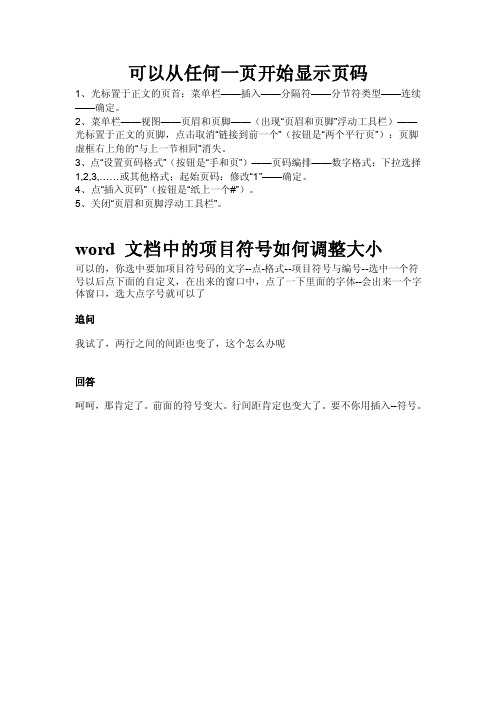
可以从任何一页开始显示页码
1、光标置于正文的页首:菜单栏——插入——分隔符——分节符类型——连续——确定。
2、菜单栏——视图——页眉和页脚——(出现“页眉和页脚”浮动工具栏)——光标置于正文的页脚,点击取消“链接到前一个”(按钮是“两个平行页”):页脚虚框右上角的“与上一节相同”消失。
3、点“设置页码格式”(按钮是“手和页”)——页码编排——数字格式:下拉选择1,2,3,……或其他格式;起始页码:修改“1”——确定。
4、点“插入页码”(按钮是“纸上一个#”)。
5、关闭“页眉和页脚浮动工具栏”。
word 文档中的项目符号如何调整大小
可以的,你选中要加项目符号码的文字--点-格式--项目符号与编号--选中一个符号以后点下面的自定义,在出来的窗口中,点了一下里面的字体--会出来一个字体窗口,选大点字号就可以了
追问
我试了,两行之间的间距也变了,这个怎么办呢
回答
呵呵,那肯定了。
前面的符号变大。
行间距肯定也变大了。
要不你用插入--符号。
Word中的页码和封面设置方法
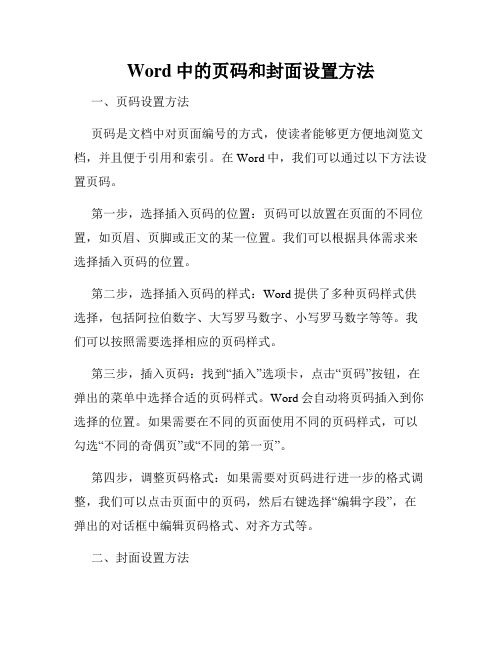
Word中的页码和封面设置方法一、页码设置方法页码是文档中对页面编号的方式,使读者能够更方便地浏览文档,并且便于引用和索引。
在Word中,我们可以通过以下方法设置页码。
第一步,选择插入页码的位置:页码可以放置在页面的不同位置,如页眉、页脚或正文的某一位置。
我们可以根据具体需求来选择插入页码的位置。
第二步,选择插入页码的样式:Word提供了多种页码样式供选择,包括阿拉伯数字、大写罗马数字、小写罗马数字等等。
我们可以按照需要选择相应的页码样式。
第三步,插入页码:找到“插入”选项卡,点击“页码”按钮,在弹出的菜单中选择合适的页码样式。
Word会自动将页码插入到你选择的位置。
如果需要在不同的页面使用不同的页码样式,可以勾选“不同的奇偶页”或“不同的第一页”。
第四步,调整页码格式:如果需要对页码进行进一步的格式调整,我们可以点击页面中的页码,然后右键选择“编辑字段”,在弹出的对话框中编辑页码格式、对齐方式等。
二、封面设置方法封面是文档的第一页,通常包含标题、作者、机构等信息。
在Word中,我们可以通过以下方法设置封面。
第一步,在新的一页中创建封面:在Word文档中,将光标定位于新页的开始位置,然后选择“布局”选项卡,点击“分隔页”按钮,Word会自动在当前光标位置之前插入一个分节符,确保新的一页成为封面页。
第二步,设计封面的布局:在新的一页中,我们可以根据需要设计封面的布局。
可以使用文本框、图片、图表等元素来构建封面的整体风格。
第三步,插入封面内容:在封面页中,我们可以插入标题、作者、机构等内容。
我们可以使用Word提供的文本框工具来插入文本,并使用自定义的样式设置文本的字体、颜色等。
同时,我们也可以通过插入图片的方式来添加封面图片。
第四步,设置封面样式:如果需要给封面添加背景色、边框等样式,我们可以点击页面中的封面,然后选择“格式”选项卡,使用Word提供的样式工具对封面进行进一步的调整。
此外,还可以使用Word提供的封面样板,选择合适的样式应用到封面上。
Word中从任何一页开始设置起始页码的简单方法
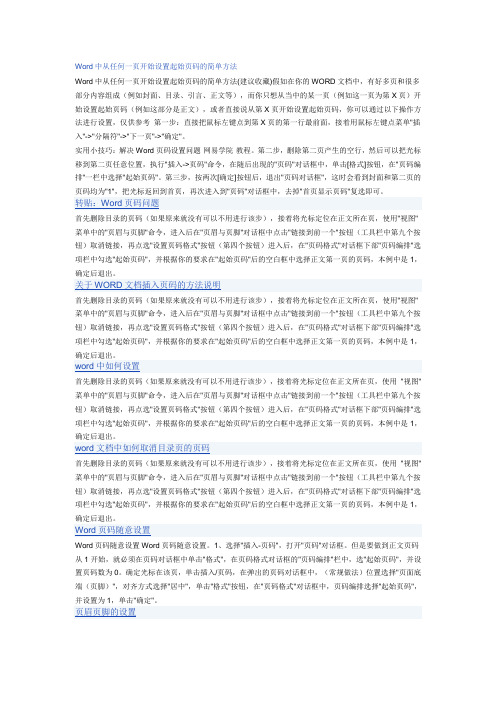
Word中从任何一页开始设置起始页码的简单方法Word中从任何一页开始设置起始页码的简单方法(建议收藏)假如在你的WORD文档中,有好多页和很多部分内容组成(例如封面、目录、引言、正文等),而你只想从当中的某一页(例如这一页为第X页)开始设置起始页码(例如这部分是正文),或者直接说从第X页开始设置起始页码,你可以通过以下操作方法进行设置,仅供参考第一步:直接把鼠标左键点到第X页的第一行最前面,接着用鼠标左键点菜单"插入"->"分隔符"->"下一页"->"确定"。
实用小技巧:解决Word页码设置问题·网易学院·教程。
第二步,删除第二页产生的空行,然后可以把光标移到第二页任意位置,执行"插入->页码"命令,在随后出现的"页码"对话框中,单击[格式]按钮,在"页码编排"一栏中选择"起始页码"。
第三步,按两次[确定]按钮后,退出"页码对话框",这时会看到封面和第二页的页码均为"1",把光标返回到首页,再次进入到"页码"对话框中,去掉"首页显示页码"复选即可。
转贴:Word页码问题首先删除目录的页码(如果原来就没有可以不用进行该步),接着将光标定位在正文所在页,使用"视图"菜单中的"页眉与页脚"命令,进入后在"页眉与页脚"对话框中点击"链接到前一个"按钮(工具栏中第九个按钮)取消链接,再点选"设置页码格式"按钮(第四个按钮)进入后,在"页码格式"对话框下部"页码编排"选项栏中勾选"起始页码",并根据你的要求在"起始页码"后的空白框中选择正文第一页的页码,本例中是1,确定后退出。
如何于Word中加入自动变化总页码,格式为 第1页,共3页

如何于Word中加入自动变化总页码
范例:第 1 页,共 3 页
第一步:单击<插入>,选择出现的工具栏<页码>
第二步:依次选择<当前位置>,简单下<普通数字>
第三步:在您选择的<当前位置>出现页码如下图
第四步:将增加你想要的格式,我现在演示的为【第1页,共3页】,增加好你的信息后,在【共】字后面插入光标,然后在键盘上按组合
键<ALT+F9>,出现如下现象:
第五步:在<插入>下依次选择<文档部件>,<域>,如下图
第六步:出现如下图之对话框,选择<域名>下<=(Formule)>,右下方的<更新时保留原格式>前的钩去掉,然后单击<确定>
第七步:出现如下图
第八步:将光标插入【=】后,再依次选择<插入>,<文档部件>,<域>,在出现的对话框内,我们选择<SectionPages>,并将<更新时保留原格式>前的钩去掉,单击<确定>。
第九步:操作以上步骤,出现如下图现象:
第十步:再次按键盘组合键<ALT+F9>。
word设置页码“第几页共几页”的方法

设置页码“第几页共几页”的方法要求:1、首页与第二页不需要页码(即放置目录,勿需页码),第三页插入页码,从第1页开始;2、不需要页眉;3、页码格式为“第几页共几页”,且“共几页”显示的是从第一页开始计数,而不是所有的页数。
解决方法:1、把光标放在文档的顶端;页面布局——分隔符——分节符(下一页)2、插入——页码——设置页码格式——起始页码从0开始(默认为1);3、此时不是有页眉吗?双击(选中首页不同);就出现了一个干干净净的空白页了,而且页码从第二页开始计数!但是我要的是两张空白页呀?简单,同理,鼠标放在空白页,如上操作即可做出一个相同的空白页;即使你要100张这样的空白页也能给你做出来。
如何插入页码:引用——目录——插入目录——确定即可(前提是你设置了各个等级的标题,否则不顶事!)虽然Word2007提供了许多页脚样式,我却没有发现这一格式。
于是就只能手动进行编辑了。
当然了,页数不能够用手工去输入,不然文档页面一多就得累死。
所以引用域就好了。
在域中{numpages}是表示总页数,{page}当前第几页数。
在页脚处输入共页/第页。
然后把光标移到共页之间,按Ctrl+F9,插入域,输入代码就好了,后面的一样操作。
插入域完了再按Alt+F9就运行(更新域)了,此时就可以看到刚才的域代码起作用了(word2003就直接选择就大目的)。
最后,当所有的文档编辑结束后,你可以在页脚处修改总页数为你实际的论文的页数,因为如果算上封面,保密协议,目录,多出十几页,别人一看,以为你在写小说呢!对于word2003这些就很简单了:1、插入——分隔符——下一页,这样就分节了2、插入——页码——高级——起始页码13、每节分布插入,不需要页码的就首页不显示页码在word2003下word文档在同一文件中插入页码时,总是从第一页到末页顺序编码,但我这一文件从第1—4页为“提纲”或者“前言”,不需编页码,从第5页开始才是正文,那么怎样才能使页码从第5页开始顺序从1开始编号?当然从第6、7页开始是同理啦。
word从中间某页设置页码的教程

word从中间某页设置页码的教程
我们在制作word文档时,有时会需要从整份文档的中间某页开始,那么下面就由店铺给大家分享下word从中间某页设置页码的技巧,希望能帮助到您。
word从中间某页设置页码的步骤如下:
步骤一:首先打开一份word文档,此时显示的是文档的真正的第一页。
本篇示范文档共5页,我现在要把文档的第3页作为第一页开始标注。
步骤二:首先把光标放在需要作为第一页的前一页的最后一行的某处,这里是第2页最后一行某处,然后选择“页面布局”—“分隔符”—“下一页”。
步骤三:再将鼠标的光标放在要作为第一页的某处,然后选择“插入”—“页脚”——“编辑页脚”。
步骤四:然后就会切换到页脚操作界面,这里需要注意,如果在文档的右下角显示“与上一节相同”,则需要在上方的命令栏中选择“链接到前一条页眉”。
(这是为了取消原来会从第一页开始编制页码的格式)
步骤五:现在点击“页码”—“设置页码格式。
”
步骤六:如图是打开的页码格式命令框,为了是第3页标注为第一页,则需要在页码编号处选择“起始页码”,并在后面选择1。
之后点击确定即可。
步骤七:最后在插入—页码—页面底端,然后可以看到很多页码显示的格式(位置不同、显示方式不同),现在需要的页面显示位置和方式就可以了。
步骤八:现在我们就可以看到在第3页处显示页码为1,即我们现在已经完成了从第3页开始作为第一页设置页码。
怎么将word中第二页设置为第一页
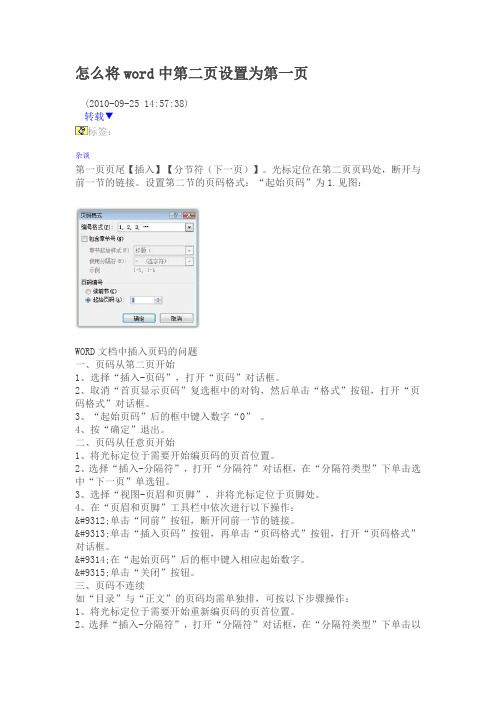
④、取消封面页眉文字:光标调至第1节的页眉,删除页眉文字,此时将还有默认下划线存在,同样取消页码即可;
7、一个文档有多个章节,每个章节有不同的封面,同时文档中还有很多表格,有横版,有竖版,却要求每个章节页眉内容不同、页码相连、每章封面不排页码、无论横版竖版统一页眉以供装订,需要怎么样操作?
①、插入“分节符”,将文档分为若干个节:光标调至每个章节、章节封面、不同方向版面的最后一个字符后,“插入”→“分隔符”→“分节符类型”“下一页”,重复操作;
⑤、删除页眉中的下划线:全选要取消的页眉(注意,一定要将段落标记也选入。也可以三击鼠标左键),“格式”→“边框和底纹”→ “边框”→“无”,注意对话框右下解的“应用范围”应该是“段落”,再点击“确定”即可取消下划线;
⑥、在正文页眉或页脚设置页码:若直接插入页码,会将封面页也排序。这时,只要选中页码,点击页眉页脚编辑工具栏中的“设置页码格式”→“页码编排”→“起始页码”,输入相应数字即可。(想从哪个页数开始都行)
2、取消“首页显示页码”复选框中的对钩,然后单击“格式”按钮,打开“页码格式”对话框。
3、“起始页码”后的框中键入数字“0” 。
4、按“确定”退出。
二、页码从任意页开始
1、将光标定位于需要开始编页码的页首位置。
2、选择“插入-分隔符”,打开“分隔符”对话框,在“分隔符类型”下单击选中“下一页”单选钮。
- 1、下载文档前请自行甄别文档内容的完整性,平台不提供额外的编辑、内容补充、找答案等附加服务。
- 2、"仅部分预览"的文档,不可在线预览部分如存在完整性等问题,可反馈申请退款(可完整预览的文档不适用该条件!)。
- 3、如文档侵犯您的权益,请联系客服反馈,我们会尽快为您处理(人工客服工作时间:9:00-18:30)。
快写毕业论文了吧,还不会加目录吧,还不会在文章中间设置为第一页吧?!傻眼了吧!看看此文或许对你有帮助。
说说我会的一些方法,供大家参考,虽然不是很方便,但是也还可以了,本篇以word2003为例
一、文字样式部分
文章有很多种字体格式,一个一个的修改很麻烦,所以在工作之前先要设置一下。
一般分为:正文、图片表格标题、大标题(目录级别)等,首先点菜单栏(是这么叫吧)上的格式,点格式和样式
在右侧出现格式和样式,点新样式,出现新建样式对话框,根据要求设置格式。
然后选中需要更改的文字,点击右面设置的样式即可。
二、如何加入目录
目录不可少,教给大家一个我用的方法吧,有别的简单方法,我分享过,注意修改格式。
现在说说我这个方法:
1.一般目录分为n个级别,一般有3个级别(根据报告不同而不同)如图
2.设置标题级别:选中需要设置级别(目录)的标题,右击选“段落”,如图。
3.出现段落后设置级别:大纲级别选择1级,如图。
同理,各个级别也这样选择。
4.注意:每个标题写的文字格式最好一样,如1.1(空格)球墨铸铁概况
那么下一个如1.2(空格)球墨铸铁概况,2.1(空格)球墨铸铁概况也同样有空格,而且需要注意标点符号是英文点还是中文圈。
如果这样弄会节省很多劳动力。
如果格式都一样的话:选中标题,右击选择格式相似的文本,这样,格式类似的都会选中,可以一起设置级别,节省很多时间。
5.插入目录:点击菜单栏上的插入-引用-索引和目录
然后点击目录,选择好级别后即可。
出现了目录,可以全选进一步修改格式(如字体大小、段落间距等)
超链接的形式,注意,修改文章正文之后要记得更新目录,如果不更
新会使标题与页码对应不上,造成打印时显示为错误!未定义书签!。
更新方法:右击目录,选择更新域,选择只更新页码(当没有改动标题的时候)或者更新整个目录(标题有改动)
至此,目录部分讲到这里,有问题再补充。
三、页码问题
页码问题困扰很多人,就是如何在半道设置为第1页?word的第n页如何设置为文章的第1页呢?下面图文讲述。
1.使用分节符,按名字理解就是给文章分为n节。
使用分节符中的下一页。
方法:点击菜单栏删掉的插入-分隔符-选择分节符中的下一页,不用确定,点取消。
2.开始设置:点击在需要设置为第一页的最开始,
点击插入-分隔符-选择分节符中的下一页-确定,这时会发现在上一页出现了如图所示的标志
(不可见?点击菜单栏上的工具-选项-格式标记中的全部挑上即可)
然后点击需要设置为第1页的页,插入页眉和页脚,菜单栏上视图-页眉和页脚,点下图所示的图标切换到页脚操作,因为页码在下面嘛。
切换到页脚之后,点击下图所示的按钮,点链接到前一个,使其断开
与前面的链接。
完成之后,点击下图所示的按钮,点设置页码格式
起始页码为第1页,然后确定
点插入页码即可,看看是不是第1页?
这样,在文章中间设置为第1页即实现了,很简单的。
暂时到这里,有问题再补充。
